(MongDB) 사용하기 유용한 툴 설치
# Studio 3t
MongoDB 설치는 아래 포스팅을 참고해주세요
https://limmmmm.tistory.com/30
(MongoDB) 윈도우에서 몽고DB 설치하기
# windows mongoDB 설치 아래 경로에 들어가서 프로그램 설치 https://www.mongodb.com/try/download/enterprise Try MongoDB Enterprise Advanced Try MongoDB Enterprise Advanced on premise non-relational database including the Enterprise Server, O
limmmmm.tistory.com
프로그램 설치 링크
https://studio3t.com/download-studio3t-free
Download Studio 3T for MongoDB | Windows, macOS & Linux
Get more done in MongoDB with the right tool. Try Studio 3T for free and enjoy easy import/export, build queries fast, generate code & more.
studio3t.com

- Download Studio 3T for Windows 클릭

- 클릭하면 이 화면으로 전환되고 조금 기다리면 압축파일 프로그램이 실행된다.

- 압축을 풀고 위 프로그램을 실행(보통 다운로드 폴더 아래에 있음)
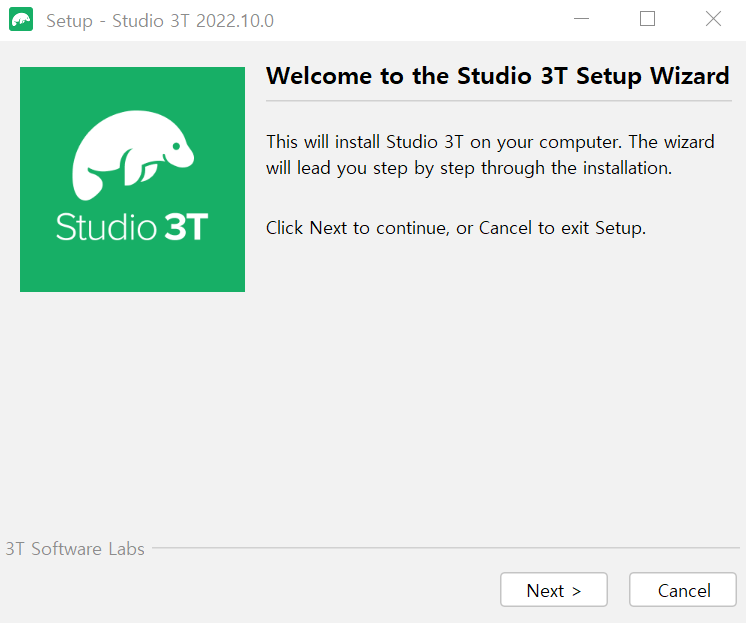
- Next 클릭

- Next 클릭(이전 버전이 있어서 삭제한다는 말)

- 설치 위치 정하는곳(저는 기본으로 했어요)

- 내부 설정을 위해 Run만 체크 후 Finish 클릭

- I agree 체크 후 next

- 기본설정으로 Next

- 화면구성방법인데 저는 오른쪽으로 된 구성이 익숙해서(눈에 잘들어와서) 오른쪽으로 했어요

- Next

- 브라우저가 연결되면서 가입하라고 하는데 저는 구글ID 연동해서 사용했어요
- 브라우저 연결 후 완료되면 탭을 닫고 기존 프로그램(Studio 3T)으로 돌아가면 돼요
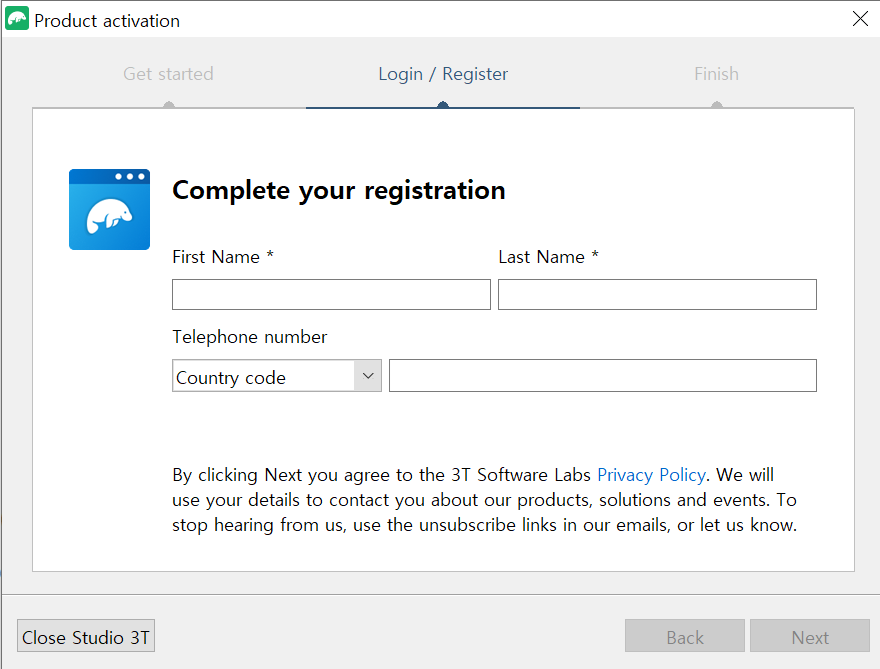
- 이름만 입력하고 Next 하면 기본 설정은 끝.
- Studio 3T를 사용하려면 기본적으로 구성해야하는게 있다.
1) Connection
2) DB
3) Collection
1) Connection

- Connect 버튼 클릭

- 2번 체크 후 Next

- Connection name 지정 후 save

- 생성한 Connection 클릭 후 Connect 버튼 클릭

- 우측에 생성한 Connection을 확인할 수 있음
2) DB

- Connection 우클릭 후 Add DataBase 클릭

- DB 이름 입력 후 OK
3) Collection 은 데이터를 최종으로 저장하는 Table이라고 보면 되는데 이건 추후에 파이썬을 이용해서 입력하면서 보여드리겠습니다.